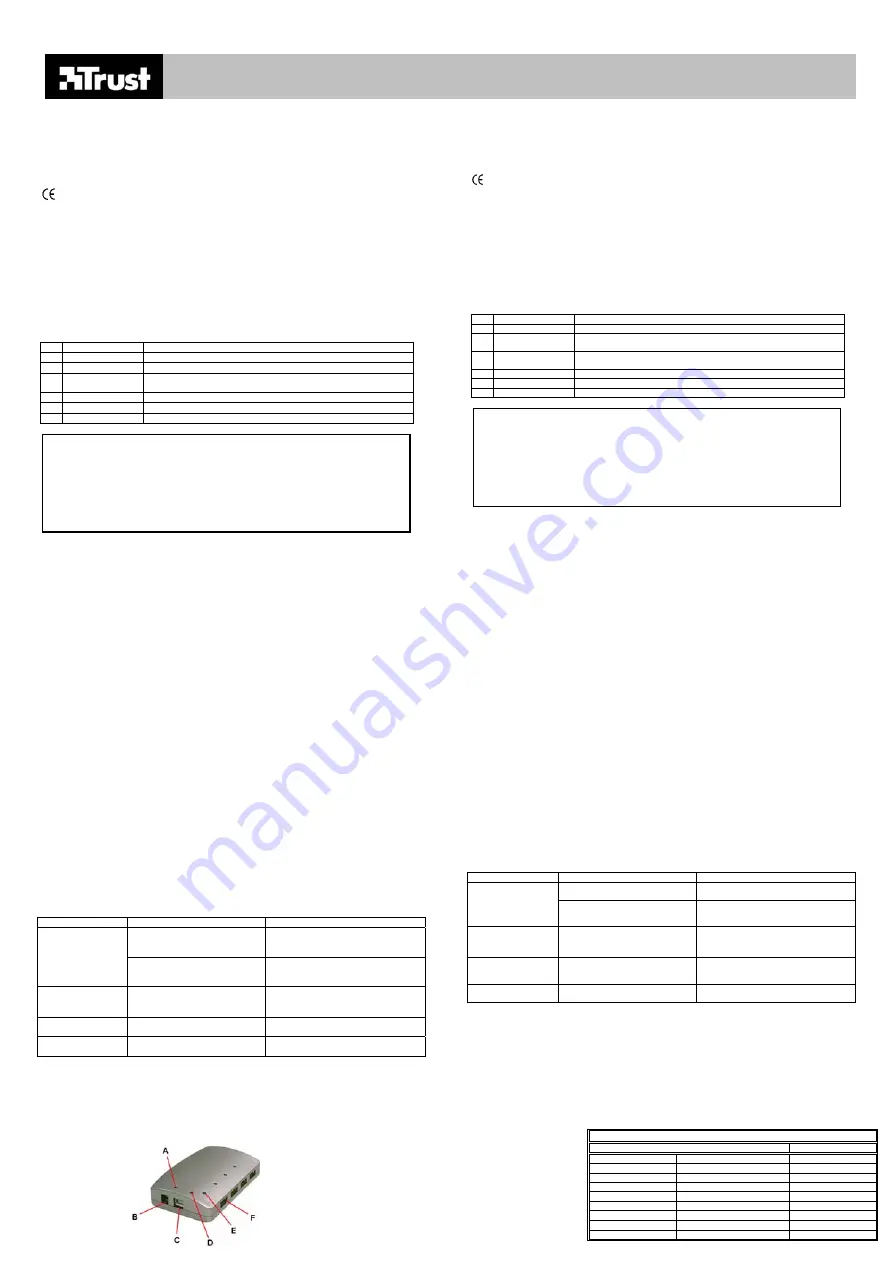
TRUST 4PORT USB 2.0 HUB
TRUST 4 PORT USB 2.0 POWER HUB
Fig. 1
TRUST SERVICE CENTRE
24 HOURS: internet
www.trust.com
Office
Open Phone
UK
Mon - fri
8:00 - 16:00
+44-(0)845-6090036
Italia
Lun – ven
9:00 – 17:00
+39-(0)51-6635947
France
Lun – ven
9:00 à 17:00
+33-(0)825-083080
Deutschland
Mo – Fr
9:00 - 17:00
+49-(0)2821-58835
FR
Introduction
Ce manuel est destiné aux utilisateurs du « TRUST 4PORT USB 2.0 HUB ». Le hub sert à augmenter
le nombre de ports USB 2.0 de votre PC de bureau ou votre ordinateur portable et à brancher ainsi très
facilement vos périphériques USB 2.0 – par exemple votre graveur de CD USB 2.0 ou votre disque dur
externe – sur votre ordinateur. Tous vos périphériques USB 1.x peuvent également encore être
connectés au hub USB 2.0.
Ce produit répond aux exigences essentielles et autres dispositions pertinentes des directives
européennes en vigueur. La Déclaration de Conformité (DdC) est disponible à www.trust.com/12914-
02/ce.
Sécurité
1.
Retirez la fiche de la prise murale avant de nettoyer le hub. N’utilisez pas de produits nettoyants
liquides ou de bombes aérosol. Essuyez le hub à l’aide d’un chiffon humidifié.
2.
N’utilisez pas le hub à proximité d’eau.
3.
Assurez-vous que rien ne se trouve sur le câble d’alimentation. Ne placez pas le hub dans un
endroit où le câble peut être sujet à usure.
4.
Ne réparez pas le hub vous-même. L’appareil ne peut être entretenu que par du personnel
qualifié.
Description des composants
Voir Fig.1 en bas de la page.
Description
Fonction
A
Témoin LED
S’allume quand le hub est relié à la prise murale.
B
Connexion courant
Connectez ici le câble d’alimentation.
C
Port USB
Connectez ici le câble USB accompagnant le produit et venant de
votre ordinateur.
D
Témoin LED
S’allume quand le câble USB 2.0 est connecté.
E
Témoin LED
S’allume quand un appareil est connecté.
F
Port USB
Connectez ici votre appareil USB.
Utilisation
1.
Insérez la prise dans la prise murale et la fiche d’alimentation dans la connexion de courant du
hub (B dans la Fig.2).
2.
Le témoin lumineux rouge (A dans la Fig.1) s’allume.
3.
Connectez le câble USB 2.0 accompagnant le produit au port USB (C dans la Fig. 1) et insérez
l’autre extrémité du câble dans le port USB 2.0 de votre ordinateur. Le hub est « hot-
swappable », ce qui signifie qu’il n’est pas nécessaire d’éteindre l’ordinateur pour connecter le
hub à l’ordinateur ou le déconnecter.
4.
Le témoin LED rouge (D dans la Fig. 1) s’allume. Un hub USB générique est automatiquement
détecté et installé.
5.
Le hub est prêt à l’emploi.
6.
Vous pouvez à présent connecter vos appareils USB au port USB (F dans la Fig.1).
7.
Quand vous connectez un appareil au hub, le témoin LED vert du port que vous utilisez
s’allume (E dans la Fig. 1).
Vous pouvez vérifier dans les paramètres système si le hub a été correctement installé. Dans
Win98/WinME, allez à Démarrer, Paramètres et puis Panneau de configuration. Cliquez sur Système,
puis sur Contrôleurs USB dans l’onglet Gestionnaire de périphériques. Un hub USB générique est
installé.
Dans Win2000/WinXP, allez à Démarrer, Paramètres et puis Panneau de configuration. Cliquez
ensuite sur Système. Dans l’onglet Matériel, cliquez sur Gestionnaire de périphériques et puis sur
Contrôleurs USB. Un hub USB générique est installé.
Lorsque trop de courant est demandé, le hub passe automatiquement à l’utilisation de l’adaptateur de
courant externe.
Utilisation avec ordinateur MAC
Pour l’installation et l’utilisation sur un ordinateur MAC, suivez les instructions du chapitre « Utilisation »
de ce manuel.
Vous pouvez vérifier dans le profil système du MAC si le hub a été correctement installé. Sous MAX
OS X, allez au pictogramme Apple – éléments récents – Apple System Profiler – Equipements
Volumes. Un hub USB 2.0 est installé.
Sous MAX OS 9.X, sélectionnez le pictogramme Apple (en haut à gauche de votre barre de tâches) –
profil système Apple – équipements volumes. Un hub USB 2.0 est installé.
N’oubliez pas que les PC Mac clés en main (tels qu’Imac) ne disposent pas d’un port USB 2.0
d’origine. Si vous voulez malgré tout utiliser le hub, celui-ci fonctionnera comme un hub USB 1.1. Ces
PC Mac ne prennent pas en charge USB 2.0.
Dépannage
Problème Cause
Solution
possible
Le câble USB n’est pas
correctement branché sur le port
USB du PC.
Connectez le câble USB correctement
au port USB libre de votre PC.
Le hub USB ne
fonctionne pas.
Le port USB de votre ordinateur
est désactivé dans le BIOS.
Activez le port USB dans le BIOS.
Consultez le manuel de votre ordinateur
pour connaître la procédure à suivre.
Le hub USB ne
fonctionne pas
dans Windows 95.
Windows 95 ne prend pas en
charge USB 2.0.
N’installez le hub USB que dans
Windows 98 ou plus.
Le problème n’est
pas décrit ici.
La dernière mise à jour de la FAQ
est disponible sur Internet.
Allez à http://www.trust.com/12914 pour
la FAQ.
Le port USB ne
fonctionne pas.
Le port a demandé trop de
courant.
Connectez l’appareil directement à
l’ordinateur.
Si ces solutions ne permettent pas de résoudre votre problème, contactez l’un des Centres Service
Clients de Trust (voir tableau en bas à droite). Dans tous les cas, nous vous demandons de tenir les
informations suivantes à portée de la main : le numéro d’article, dans ce cas : 12914-02, 12915-02
pour la version R-U, une description précise du dysfonctionnement et une description précise du
moment où le problème survient.
IT
Introduzione
Il presente manuale è destinato agli utenti del prodotto "TRUST 4PORT USB 2.0 HUB". Con lo hub è possibile
espandere il numero delle porte USB 2.0 del computer desktop o del computer notebook. In tal modo sarà
possibile collegare al computer le periferiche USB 2.0 esterne, come per es. un masterizzatore o un disco rigido
USB 2.0. Al prodotto USB 2.0 HUB possono naturalmente venire collegate anche tutte le periferiche USB 1.x.
Il presente prodotto è conforme ai requisiti essenziali nonché alle altre disposizioni attinenti contenute nelle
vigenti Direttive europee. La Dichiarazione di Conformità (DoC) è consultabile presso il seguente indirizzo
Internet: www.trust.com/12914-02/ce.
Norme di sicurezza
1.
Togliere la spina dalla presa elettrica prima di procedere alla pulizia dello hub. Non utilizzare detergenti
liquidi o prodotti in spray. Pulire lo hub con un panno umido.
2.
Non utilizzare lo hub in prossimità di acqua.
3.
Accertarsi che non vi sia nulla sul cavo di alimentazione. Non utilizzare lo hub in un luogo in cui il cavo si
può usurare.
4.
Non tentare di riparare da soli lo hub. Il presente apparecchio deve venire riparato e manutenzionato
esclusivamente da personale qualificato a tale scopo.
Descrizione dei componenti
Vedere la fig. 1 riportata in calce alla pagina.
Descrizione
Funzione
A
Spia LED
Si illumina quando lo hub è collegato alla rete elettrica.
B
Presa elettrica di
collegamento
Permette di collegare l'alimentazione elettrica.
C
Porta USB
Collegare a questa porta il cavo USB fornito in dotazione al prodotto
proveniente dal computer.
D
Spia LED
Si illumina quando viene collegato il cavo USB 2.0.
E
Spia LED
Si illumina quando viene collegata una periferica.
F
Porta USB
Collegare a questa porta la periferica USB desiderata.
IMPORTANTE:
a causa dell'architettura del chipset USB 2.0 non è possibile raggiungere la velocità massima di 480
Mbps qualora siano collegate allo hub anche periferiche di tipo USB 1.x. La velocità massima di 480
Mbps è raggiungibile unicamente nel caso in cui si utilizzino esclusivamente periferiche di tipo USB 2.0.
In caso di utilizzo combinato la velocità verrà ridotta a un massimo di 12 Mbps. Si consiglia pertanto di
utilizzare uno hub a sé stante per le periferiche di tipo USB 1.x in uso.
IMPORTANT :
En raison de l’architecture du chipset USB 2.0, il n’est pas possible d’atteindre la vitesse maximale de
480 Mbps lorsque l’on connecte simultanément des appareils USB 1.x au hub. La vitesse maximale de
480 Mbps n’est possible que lorsque seuls des appareils USB 2.0 sont utilisés. En cas d’utilisation
combinée, la vitesse est réduite à un maximum de 12Mbps. Il est recommandé d’utiliser un hub séparé
pour vos appareils USB 1.x.
Utilizzo
1.
Inserire la spina elettrica nella presa elettrica e collegare quindi il connettore di alimentazione alla presa
di collegamento elettrica dello hub (indicata con "B" nella fig. 2).
2.
La spia LED rossa (indicata con "A" nella fig. 1) si illuminerà.
3.
Collegare il cavo USB 2.0 fornito in dotazione al prodotto alla porta USB (indicata con "C" nella fig. 1) e
inserire l'altro capo del cavo in una porta USB 2.0 del computer disponibile. Lo hub è una periferica c.d.
“hot swapable”: ciò significa che non è necessario spegnere il computer per collegare o scollegare il
prodotto.
4.
La spia LED rossa (indicata con "D" nella fig. 1) si illuminerà. Il sistema rileverà e provvederà a installare
automaticamente una periferica del tipo "Generic USB hub".
5.
Lo hub è adesso pronto all'uso.
6.
Adesso sarà possibile collegare le periferiche USB alla porta USB (indicata con "F" nella fig .1).
7.
Quando viene collegato un dispositivo allo Hub, la spia LED verde relativa alla porta in uso (indicata con
"D" nella fig. 1) si attiverà.
È possibile controllare se lo hub è stato installato in maniera corretta aprendo le impostazioni di sistema, in Win98
/ WinME selezionando "Avvio, Impostazioni, Pannello di controllo". Fare quindi doppio clic sull'icona denominata
"Sistema", selezionare successivamente la scheda denominata "Gestione periferiche" e fare clic sull'opzione
"USB controllers". All'interno di tale gruppo sarà visibile una periferica denominata "Generic USB hub".
In Win2000 / WinXP, selezionare "Start, Impostazioni" e quindi "Pannello di controllo". Fare quindi doppio clic
sull'icona denominata "Sistema", selezionare successivamente la scheda denominata "Hardware" e all'interno di
essa fare clic sul pulsante "Gestione periferiche" e quindi fare clic sull'opzione "USB controllers". All'interno di tale
gruppo sarà visibile una periferica denominata "Generic USB hub".
Quando viene richiesta una quantità troppo grande di corrente, lo hub passerà automaticamente all'utilizzo
dell'alimentatore esterno.
Utilizzo su sistemi MAC
Per l'utilizzo e l'installazione su sistemi MAC si consiglia di seguire le istruzioni riportate al capitolo "Utilizzo"
contenuto nel presente manuale.
È possibile controllare se lo hub è stato installato in maniera corretta aprendo lo "Apple System Profiler" del
sistema MAC: nel sistema operativo MAX OS X fare clic sull'icona del menù "Mela" e selezionare l'opzione
"Elementi recenti – Apple System Profiler – Dischi e volumi". Qui sarà visibile una periferica denominata "USB 2.0
HUB".
Nel sistema operativo MAC OS 9.X, selezionare invece l'icona del menù "Mela" (presente nella parte in alto a
sinistra dello schermo) e quindi l'opzione "Apple System Profiler – Dischi e volumi". Qui sarà visibile una periferica
denominata "USB 2.0 HUB".
È necessario considerare che i sistemi Mac preassemblati (quali lo IMac) non dispongono di porte USB 2.0
standard. In tal caso, se si desidera utilizzare lo hub, esso funzionerà secondo lo standard USB 1.1. Questi
sistemi Mac non supportano infatti lo standard USB 2.0.
Risoluzione dei problemi
Problema Causa
Possibile
soluzione
Il cavo USB non è stato collegato
correttamente alla porta USB del PC.
Collegare correttamente il cavo USB alla
porta USB disponibile del computer.
Lo HUB USB non
funziona.
La porta USB è disattivata nel BIOS
del computer.
Attivare la porta USB nel BIOS. Consultare
eventualmente il manuale del computer in
uso per ulteriori informazioni a riguardo.
Lo HUB USB non
funziona sotto
Windows 95.
Windows 95 non supporta lo standard
USB 2.0.
Installare lo HUB USB solo su macchine
dotate di sistema operativo Windows 98 o
superiore.
Il problema occorso
non è descritto in
questa tabella.
L'aggiornamento più recente delle c.d.
"FAQ" (le domande e risposte più
frequenti) è disponibile su Internet.
Visitare la pagina presente all'indirizzo
http://www.trust.com/12914 per le FAQ.
La porta USB non
funziona.
La porta ha richiesto troppa energia.
Collegare la periferica direttamente al
computer.
Nel caso in cui queste soluzioni non siano in grado di risolvere i problemi del prodotto, rivolgersi a uno dei Centri
di Assistenza Clienti Trust (vedere la tabella riportata in fondo a destra). Si prega in ogni caso di tenere a portata
di mano le seguenti informazioni: il codice articolo del prodotto (in questo caso 12914-02 o 12915-02 per la
versione destinata al Regno Unito) e una descrizione ottimale di cosa non funziona e di quali sono le circostanze
che causano tale malfunzionamento
.
España
Lun – viernes
9:00 - 17:00
+34-(0)902-160937
Polska Pon
do
pi
ą
9:00 - 17:00
+48-(0)22-8739812
Nederland
Ma – vr
9:00 - 17:00
+31 (0)78-6543387
Other countries
Mon – fri
9:00 - 17:00
+31-(0)78-6549999





























